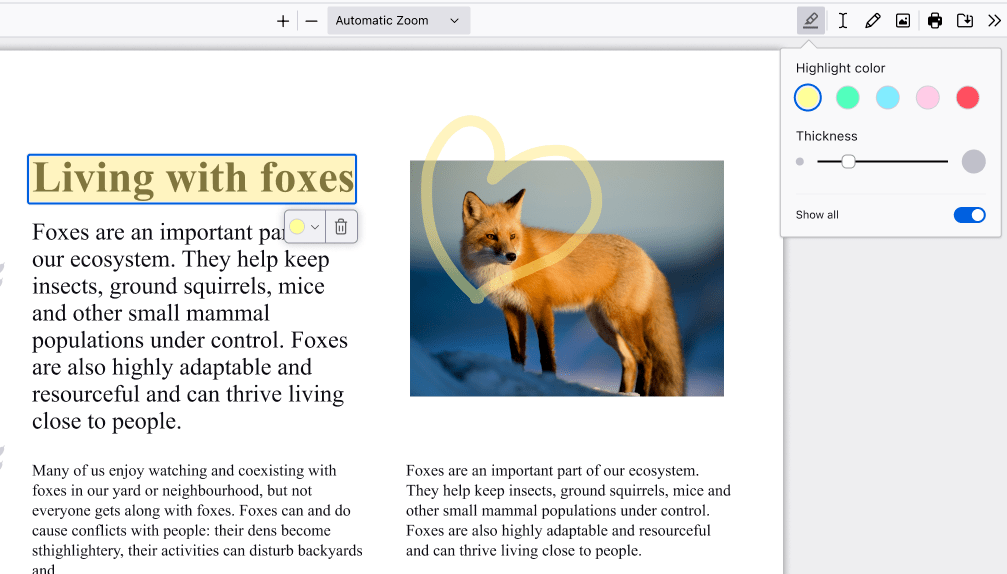Upravujte zdarma soubory PDF s editorem PDF ve Firefoxu
Pokud potřebujete do dokumentu PDF něco přidat, můžete to nyní udělat online pomocí Firefoxu. Otevřete PDF ve Firefoxu a klepnutím na tlačítka Text nebo Kreslit v pravém horním rohu proveďte změny v dokumentu. Stáhněte soubor a uložte jej se změnami.
Vyplňování formulářů online bez tisku a skenování
Všichni jsme se s tím setkali: potřebujete vyplnit formulář, který je ve formátu PDF, ale nelze jej upravovat. Dříve bylo jedinou možností vytisknout ho na mrtvý papír, doplnit do něj věci inkoustem a pak ho naskenovat zpět do počítače.
Teď už ne! Nyní stačí upravit PDF online pomocí Firefoxu, uložit jej a odeslat e-mailem z počítače.
Přidání textu
Otevřete PDF ve Firefoxu. Před výběrem místa v dokumentu, kde chcete přidat text, klepněte na tlačítko Text a vyberte barvu a velikost textu. Je to tak snadné!
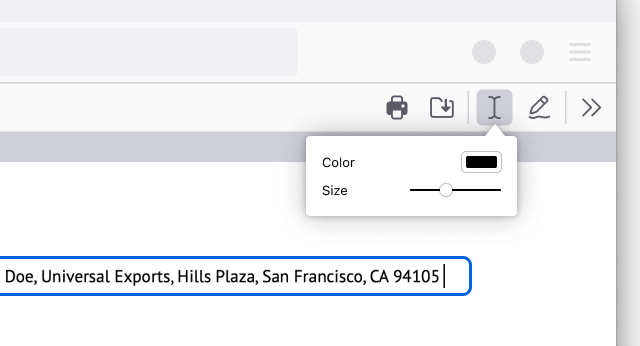
Přidejte kresby (nebo svůj podpis)
Otevřete PDF ve Firefoxu. Klepněte na ikonu Kreslení a vyberte barvu, tloušťku a neprůhlednost, a teprve poté můžete do dokumentu kreslit. Pravděpodobně to nebude o nic chaotičtější než váš obvyklý podpis!
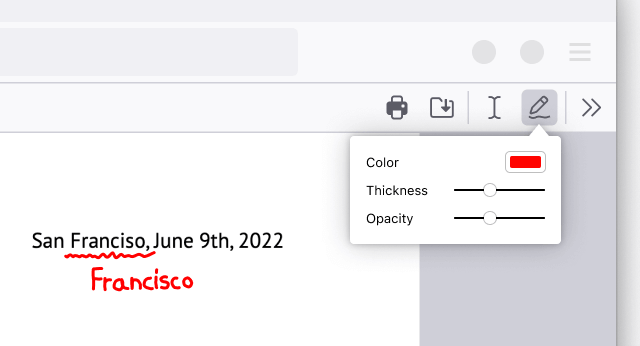
Přidá obrázek s náhradním textem
Otevřete PDF ve Firefoxu. Klepněte na ikonu obrázku, která vás vyzve k nahrání obrázku. Upravte velikost a umístění vašeho obrázku dle potřeby. Klepněte na tlačítko „+Alternativní text“ u obrázku a přidejte popis k fotografii, aby byl váš PDF soubor přístupnější.

Vytvoření zvýraznění
Otevřete PDF ve Firefoxu. Vyberte text, který chcete zvýraznit, a poté klepněte na ikonu zvýraznění, která se objeví pod výběrem, nebo klepněte pravým tlačítkem myši a najděte volbu v kontextové nabídce. Klepnutím na ikonu vpravo nahoře můžete zvýraznit části PDF.